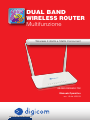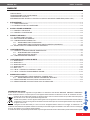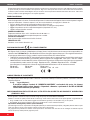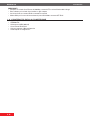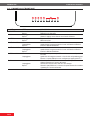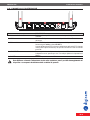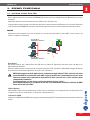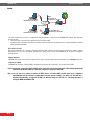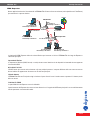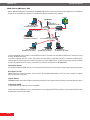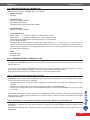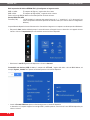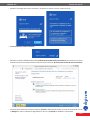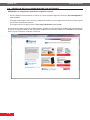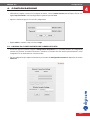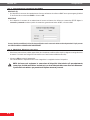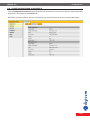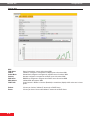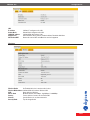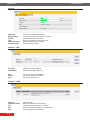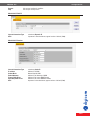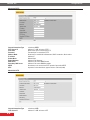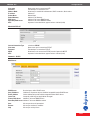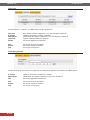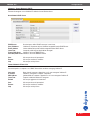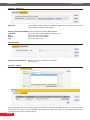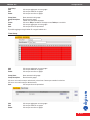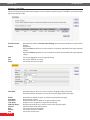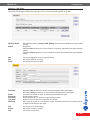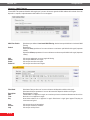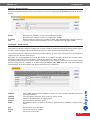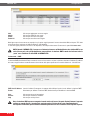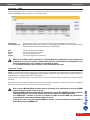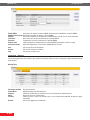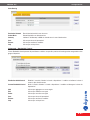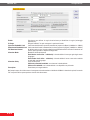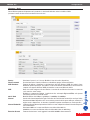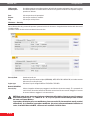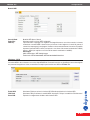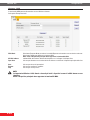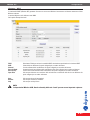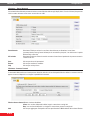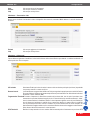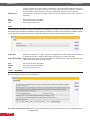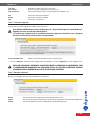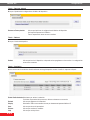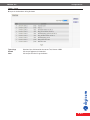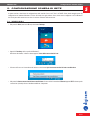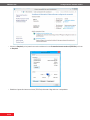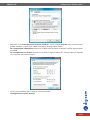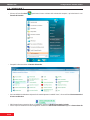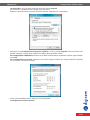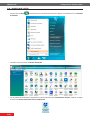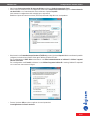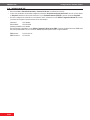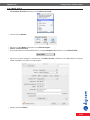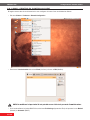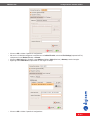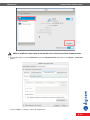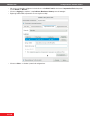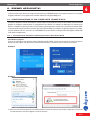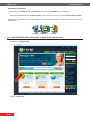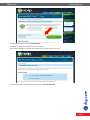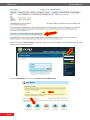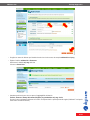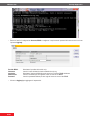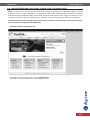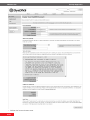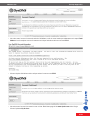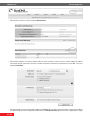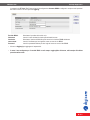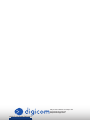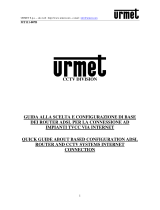Digicom 8E4529 REW600-T02 Manuale utente
- Categoria
- Router
- Tipo
- Manuale utente

visita il sito www.digicom.it
600N
DUAL BAND
WIRELESS ROUTER
Multifunzione
8E4529 REW600-T02
Manuale Operativo
rev. 1.0 del 10/2013
Wireless 2.4GHz e 5GHz Concurrent


PB
REW600-T02 Indice - Premessa
I
REW600-T02 Indice - Premessa
INDICE
PRECAUZIONI .................................................................................................................................................II
DICHIARAZIONE CE DI CONFORMITA' .........................................................................................................II
AssIsTENZA E CONTATTI .............................................................................................................................. II
INFORMAZIONI RElATIvE All’UTIlIZZO DI qUEsTO APPARATO WIRElEss (RADIO lAN) ................... II
1. INTRODUZIONE ............................................................................................................................................ 1.1
1.1. CARATTERIsTICHE .............................................................................................................................1.1
1.3. CONTENUTO DEllA CONFEZIONE ....................................................................................................1.2
2. INSTALLAZIONE HARDWARE .....................................................................................................................2.1
2.1. PANNEllO FRONTAlE ........................................................................................................................2.2
2.2. PANNEllO POsTERIORE ................................................................................................................... 2.3
3. ESEMPI FUNZIONALI ................................................................................................................................... 3.1
3.1. ACCEss POINT ROUTER ....................................................................................................................3.1
3.2. IMPOsTAZIONI DI FABBRICA .............................................................................................................. 3.5
3.3. CONNEssIONE A REW600-T02 ..........................................................................................................3.5
3.3.1. Connessione tramite Cavo di rete ...................................................................................................................3.5
3.3.2. Connessione tramite interfaCCia Wireless generiCa (WindoWs 8).....................................................3.5
3.4. vERIFICA DEllA CONNEssIONE AD INTERNET .............................................................................. 3.8
4. CONFIGURAZIONE .......................................................................................................................................4.1
4.1. PAgINA DI CONFIgURAZIONE sEMPlIFICATA ................................................................................. 4.1
4.1.1. impostazione semplifiCata Wan ..........................................................................................................................4.2
4.1.2. modifiCa Wireless seCurity ................................................................................................................................4.2
4.2. CONFIgURAZIONE AvANZATA ...........................................................................................................4.3
5. CONFIGURAZIONE SCHEDA DI RETE ....................................................................................................... 5.1
5.1. WINDOWs 8 .........................................................................................................................................5.1
5.2. WINDOWs 7 .........................................................................................................................................5.4
5.3. WINDOWs vIsTA ................................................................................................................................. 5.6
5.4. WINDOWs XP .......................................................................................................................................5.8
5.5. MAC Os X ............................................................................................................................................. 5.9
5.6. lINUX - CENTRO DI CONTROllO KDE ...........................................................................................5.10
5.7. lINUX - DEsKTOP ENvIRONMENT gNOME .................................................................................... 5.12
6. ESEMPI APPLICATIVI ...................................................................................................................................6.1
6.1. CONFIgURAZIONE ClIENT WIRElEss TRAMITE WPs ................................................................... 6.1
6.1.1. Connessione Wireless tramite pressione del tasto Wps ......................................................................6.1
6.2. REgIsTRAZIONE ACCOUNT DDNs CON NO-IP.ORg .......................................................................6.2
6.3. REgIsTRAZIONE ACCOUNT DDNs CON DYNDNs.ORg ................................................................ 6.7
INFORMAZIONE AGLI UTENTI
ai sensi dell’art. 13 del Decreto Legislativo 25 Luglio 2005, n.151 “Attuazione delle Direttive 2002/95/CE, 2002/96/CE e 2003/108/CE,
relative alla riduzione dell’uso di sostanze pericolose nelle apparecchiature elettriche ed elettroniche, nonchè allo smaltimento dei rifiuti”.
Il simbolo del cassonetto barrato riportato sull’apparecchiatura o sulla sua confezione indica che il prodotto alla fine della propria
vita utile deve essere raccolto separatamente dagli altri rifiuti.
L’utente dovrà, pertanto, conferire l’apparecchiatura giunta a fine vita agli idonei centri di raccolta differenziata dei rifiuti elettronici
ed elettrotecnici, oppure riconsegnarla al rivenditore al momento dell’acquisto di una nuova apparecchiatura di tipo equivalente,
in ragione di uno a uno.
L’adeguata raccolta differenziata per l’avvio successivo dell’apparecchiatura dismessa al riciclaggio, al trattamento e allo
smaltimento ambientalmente compatibile contribuisce ad evitare possibili effetti negativi sull’ambiente e sulla salute e favorisce il reimpegno
e/o riciclo dei materiali di cui è composta l’apparecchiatura.
Lo smaltimento abusivo del prodotto da parte dell’utente comporta l’applicazione delle sanzioni amministrative previste dalla normativa vigente.

II
REW600-T02 Indice - Premessa
PB
REW600-T02 Indice - Premessa
È vietata la riproduzione di qualsiasi parte di questo manuale, in qualsiasi forma, senza esplicito consenso scritto da Digicom S.p.A. Il contenuto
di questo manuale può essere modificato senza preavviso. Ogni cura è stata posta nella raccolta e nella verifica della documentazione
contenuta in questo manuale, tuttavia Digicom non può assumersi alcuna responsabilità derivante dall’utilizzo della stessa. Tutte le altre
marche, prodotti e marchi appartengono ai loro rispettivi proprietari.
PRECAUZIONI
Al fine di salvaguardare la sicurezza, l’incolumità dell’operatore e il funzionamento dell’apparato, devono essere rispettate le seguenti
norme per l’installazione. Il sistema, compresi i cavi, deve venire installato in un luogo privo o distante da:
• Polvere, umidità, calore elevato ed esposizione diretta alla luce del sole.
• Oggetti che irradiano calore. Questi potrebbero causare danni al contenitore o altri problemi.
• Oggetti che producono un forte campo elettromagnetico (altoparlanti Hi-Fi, ecc.)
• Liquidi o sostanze chimiche corrosive.
CONDIZIONI AMBIENTALI
Temperatura ambiente da 0 a +45°C Umidità relativa da 20 a 80% n.c.
Si dovrà evitare ogni cambiamento rapido di temperatura e umidità.
PULIZIA DELL’APPARATO
Usate un panno soffice asciutto senza l’ausilio di solventi.
VIBRAZIONI O URTI
Attenzione a non causare vibrazioni o urti.
DICHIARAZIONE DI CONFORMITA'
Noi, Digicom S.p.A. Via Volta 39 - 21010 Cardano al Campo (Varese - Italy) dichiariamo sotto la nostra esclusiva responsabilità, che
il prodotto, Nome: REW600-T02 Tipo: Dual Band Wireless Router, Categoria: Apparecchiatura per la Tecnologia dell’Informazione,
al quale questa dichiarazione si riferisce, soddisfa i requisiti essenziali della sotto indicate Direttive:
• 1999/5/CE del 9 marzo 1999, R&TTE, (riguardante le apparecchiature radio e le apparecchiature terminali di telecomunicazione
e il reciproco riconoscimento della loro conformità), Decreto Legislativo del 9 maggio 2001, n.269, (G.U. n. 156 del 7-7-2001).
• 2009/125/CE del 21 ottobre 2009, ErP, relativa all’istituzione di un quadro per l’elaborazione di speciche per la progettazione
ecocompatibile dei prodotti connessi all’energia. Regolamento CE n° 278/2009 e Regolamento CE n° 1275/2008.
Come designato in conformità alle richieste dei seguenti Standard di Riferimento o ad altri documenti normativi:
EN 300 328 EN 301 893 EN 301 489-1
EN 301 489-17 EN 62311 EN 60950-1 +A11 +A1 +A12
ASSISTENZA E CONTATTI
La maggior parte dei problemi può essere risolta consultando la sezione Supporto > F.A.Q. presente sul nostro sito www.digicom.it.
Se, dopo un’attenta lettura delle procedure ivi descritte, non riusciste comunque a risolvere il problema, vi invitiamo a contattare
l’assistenza Digicom.
E-mail: [email protected]
È possibile stampare il modulo di “RICHIESTA ASSISTENZA” scaricandolo dal nostro sito Internet
www.digicom.it nella sezione Supporto > Riparazioni e Garanzia, o prelevando il file PDF dal CD-ROM
incluso nella confezione (ove presente).
INFORMAZIONI RELATIVE ALL’UTILIZZO DI QUESTO APPARATO WIRELESS
(RADIO LAN)
Questo apparato è conforme ai requisiti essenziali ed agli altri principi sanciti dalla Direttiva 1999/5/CE.
Pertanto, in accordo con quanto previsto dall’art. 6.3 del D.Lgs. 9.5.01 n.269, si informa che l’uso di questo apparato è regolamentato da:
• D.Lgs 1.8.2003, n.259, art. 104 (attività soggette ad autorizzazione generale) e art. 105 (libero uso), per uso privato.
• D.M. 28/5/03, per la fornitura al pubblico dell’accesso R-LAN alle reti e servizi di telecomunicazione.
Impostazione del Regulatory Domain (canali utilizzabili)
I prodotti vengono forniti con l’impostazione del Regulatory Domain per la Comunità Europea (ETSI). Il Regulatory Domain denisce quali
canali sono ammessi all’uso in quel specico contesto locale (Paese o lista di paesi).
Per gli apparati che permettono la modica di tale impostazione, l’utilizzatore deve assicurarsi di non infrangere le limitazioni imposte
sull’uso dei canali (e relative potenze) vigenti nel paese.

PB
REW600-T02 Introduzione
1.1
REW600-T02 Introduzione
1. INTRODUZIONE
Grazie per la fiducia accordataci nell’acquistare un prodotto Digicom!
REW600-T02 è un Router Multifunzione con sezione
Wireless Dual Band Concurrent 2.4GHz e 5GHz fino a
600Mbps per la navigazione senza fili e 4 porte LAN alle
quali collegare computer, console di gioco e altri dispositivi
di rete. La doppia sezione Wireless permette di sfruttare
al meglio la connettività senza fili traendo vantaggio dalla
maggiore velocità e minor latenza offerta dalla tecnologia
802.11a ormai largamente disponibile anche sui dispositivi
mobili Tablet e Smartphone di ultima generazione.
Facile da configurare si installa in un attimo.
Dopo aver collegato i cavi avrai la tua rete Wireless
dotata di tecnologia WPS (Wi-fi Protected Setup) per
la configurazione automatica della security e sarai
immediatamente pronto per navigare in Internet e far
accedere anche amici e parenti con una rete ‘Guest’
separata.
La copertura Wireless è ideale per appartamenti e uffici di
grandi dimensioni. Il segnale può essere ricevuto anche
all’esterno e su piani diversi.
Oltre alle classiche applicazioni di base, per la navigazione
e posta elettronica,
REW600-T02 dispone di una serie di funzionalità avanzate come Firewall, Virtual Server,
Controllo di banda ed altro ancora per supportare applicazioni più sofisticate.
Immediatamente operativo dopo l'installazione minimale supporta computer e altri dispositivi wireless come SmartPhone, Tablet,
Set-top Box, Smart TV e Console varie per la connettività senza fili verso Internet. La porta WAN Ethernet permette di collegare
REW600-T02 ai modem o gateway di qualsiasi ISP che offra connettività Internet attraverso link ADSL, fibra o radio su connettore
RJ45.
REW600-T02 supporta le seguenti funzionalità Wireless (vedi Esempi Funzionali):
Access Point/Router, WDS Repeater, WISP Client.
1.1. CARATTERISTICHE
• 4porteLANRJ4510/100Mbps,AutoMDI-X
• 1portaWANRJ4510/100Mbps,AutoMDI-X
• 1portaLANriservabileperfunzioniIPTVoOnlinegamingconIndirizzoIPpassante*
• WirelessDualBand802.11n300Mbpsa2.4GHz+802.11a/n3000Mbpsa5GHz
• Wireless2.4GHze5GHzattiveedisponibilisimultaneamente
• 2antenneadaltoguadagnoda5dBi
• Compatibilecon802.11b/ga54Mbpse802.11nLitea150Mbps
• SecurityWPA,WPA2,WPA-PSK,WPA2-PSK,WEP
• ImpostazionesecurityautomaticadatastoWPS
• SupportomodalitàAP/Router,WDSRepeater,WirelessISP
• SupportosezioneWirelessGuestconisolamentoretiperaccessodiamici..
• SupportoDHCPServereMACreservation
• SupportoDDNS,VirtualServereDMZ
• FirewallSPI,URL/IP/MACFilter,AccessControl,UPnP
• SupportoControllodibandaeRoutingstatico
• Firmwareaggiornabile
• InterfacciadicongurazioneprotettadapasswordviaBrowser
*Funzionalitàsoggettaalsupportodell’applicazionedapartedell’ISP

1.2
REW600-T02 Introduzione
PB
REW600-T02 Introduzione
PREREQUISITI
• ComputerconschedadireteEthernet10/100Mbps,connettoriUTPosezioneWireless802.11a/b/g/n
• Driversoftwareperleschededireteinstallatisuognicomputer
• CavidireteCat5conconnettoriRJ45suentrambeleestremità
• ModemxDSLperl’accessoadInternetdotatodiportaLAN10/100econnettoreUTPRJ45
1.3. CONTENUTO DELLA CONFEZIONE
• 1REW600-T02
• 1Alimentatore(9VDC1000mA)
• 1CavoEthernetRJ45-RJ45
• 1Cd-romcontenenteilManualeOperativo
• 1GuidaRapidadicongurazione

PB
REW600-T02 Installazione Hardware
2.1
REW600-T02 Installazione Hardware
2. INSTALLAZIONE HARDWARE
Scegliere una locazione che sia vicina:
• almodem/routerdiaccessoadInternetoppureadunoswitchopresadireteLAN
• adunapresadireteelettrica240V
• inunaposizionecentralerispettoallareteWirelesschesivuolecreare.
• Collegareun’estremitàdelcavodireteRJ45fornitoadunadelle4porteLAN(postesulretrodeldispositivo)el’altraalla
schedadiretedelcomputer.
• Collegarel’estremitàdelcavodireteRJ45provenientedalModem/Router/HagdiaccessoadInternetallaportaWANposta
sulretrodeldispositivo.
• Collegareildispositivoall’alimentatorefornitonellaconfezione(9VDC)
• VericarechedopounatrentinadisecondisiaaccendailledPWRelampeggiilledSistema.
alle schede
di rete dei computer
Modem/Router/HAG
Alimentatore
TV
Console
oppure

2.2
REW600-T02 Installazione Hardware
2.3
REW600-T02 Installazione Hardware
2.1. PANNELLO FRONTALE
IPTV
5GHz 2.4GHz
LED STATO DESCRIZIONE
1 POWER AccesoVerde Dispositivoaccesoedoperativo
Spento Dispositivononalimentato
2 Sistema Lampeggiante duranteilnormalefunzionamento
Spento durantelostartup,accesossoincasodierroridisistema
3 WPS Lampeggiante ProceduraWPSincorso
Spento WPSnonavviato
4 Wireless 5G Acceso InterfacciaWireless5GHzattivata
Lampeggiante quandodeidativengonotrasmessioricevutisull’interfacciaWireless
Spento InterfacciaWirelessdisabilitata
5 Wireless 2.4G Acceso InterfacciaWireless2.4GHzattivata
Lampeggiante quandodeidativengonotrasmessioricevutisull’interfacciaWireless
Spento InterfacciaWirelessdisabilitata
6 Ethernet 1-4 Acceso QuandolacorrispondenteportaEthernetèconnessaaundispositivodi
reteLAN
Lampeggiante quandodeidativengonotrasmessioricevutisullacorrispondenteporta
Ethernet.LaportaLAN4puòesserecongurataperapplicazioniIPTV
7 Internet Acceso QuandolaportaWANècorrettamenteconnessaallaportaEthernetdiun
modemogatewayperl’accessoadInternet
Lampeggiante QuandovienerilevatotrafcodatidaoversoInternet
Spento QuandolaportaWANnonèconnessaallaportaEthernetdiunmodem
ogatewayperl’accessoadInternet
2 43 5 61 7

2.2
REW600-T02 Installazione Hardware
2.3
REW600-T02 Installazione Hardware
2.2. PANNELLO POSTERIORE
DESCRIZIONE
1 Antenne wireless LAN
Posizionareilrouterpossibilmenteinunaareacentralerispettoallaco
perturachesivuole
realizzare
2 WAN
ConnettoreRJ45perlaconnessioneadundispositivooModem/Rou
terdiaccesso
adInternet
3 Ethernet 1-4 PorteUTPRJ45perlaconnessionedicomputeroaltridispositividireteLAN,tutte
Autosensing10/100MbpseAutoMDI/MDI-X
LaportaLANdenominataIPTVpuòesserecongurataperapplicazioniIPTVoGaming
online(vederecapitolodelmanuale),nelqualcaso
nonfunzionacom
eunanormale
portaLAN
4 WPS/RESET Premereper1o2secondiperavviarelaproceduraWPS
Adispositivo
acceso,premerepercirca7secondiperripristinareleimpostazionidi
fab
brica
5 POWER Connettoreperl’alimentatore9VDC
Nota: Utilizzare solamente l’alimentatore fornito nella confezione, pena il possibile danneggiamento del
dispositivo e conseguente invalidazione delle condizioni di garanzia.
1
4
32
1
5


PB
REW600-T02 Esempi Funzionali
3.1
REW600-T02 Esempi Funzionali
3. ESEMPI FUNZIONALI
3.1. ACCESS POINT ROUTER
Questa applicazione descrive l’inserimento del REW600-T02 all’interno di una rete LAN già dotata di un Modem/router di accesso
ad Internet.
Il dispositivo effettuerà le funzioni di punto di accesso Wireless per i client della rete.
In questa sezione descriveremo gli scenari della rete LAN, prima e dopo l’inserimento del dispositivo, che d’ora in poi chiameremo
convenzionalmente REW600-T02, fornendo le indicazioni principali necessarie alla corretta impostazione dell’intero sistema.
PRIMA
Ipotizziamo la tipica situazione di una rete di computer che accede ad Internet tramite un router ADSL. Tutto il sistema è già
installato, configurato e funzionante.
LAN WAN
IP= 192.168.1.1
IP= 192.168.1.2
Def.Gateway= 192.168.1.1
IP= 192.168.1.3
Def.Gateway= 192.168.1.1
Internet
Gli Indirizzi IP
Nell’esempio illustrato, tutti i computer della rete LAN hanno un indirizzo IP appartenente alla stessa classe 192.168.1.x con
Subnet Mask 255.255.255.0.
Affinchè i computer possano comunicare tra di loro tramite il protocollo TCP/IP, gli indirizzi e Subnet Mask assegnati alle stazioni
di rete devono necessariamente appartenere alla stessa ‘rete’ (192.168.1.x).
NOTA: Nella maggioranza delle applicazioni la configurazione degli indirizzi IP delle stazioni di rete viene
gestita dal DHCP Server interno del router ADSL. In questa modalità non è generalmente necessario alcun
intervento manuale sulla configurazione degli indirizzi IP delle stazioni di rete, il tutto avviene in modo
completamente automatico.
In alcuni particolari casi può essere eseguita manualmente in modo ‘statico’.
Questo Manuale Operativo fa riferimento ad una rete con indirizzamento automatico effettuato dal DHCP
Server interno del router ADSL.
Il Default Gateway
Il Router ADSL svolge la funzione fondamentale di fornire l’accesso ad Internet a tutti i componenti della rete LAN, pertanto ne è
la “porta di uscita” verso il mondo esterno, in altre parole, il Gateway della rete.
L’indirizzo IP di WAN
L’indirizzo IP di WAN del Router ADSL viene assegnato automaticamente dall’ISP al momento dell’instaurazione della connessione
internet.

3.2
REW600-T02 Esempi Funzionali
3.3
REW600-T02 Esempi Funzionali
DOPO
Internet
LAN
IP= 192.168.40.1
IP= 192.168.40.102
Def.Gateway= 192.168.40.1
IP= 192.168.1.1
WAN
IP= 192.168.1.2
DefGateway= 192.168.1.1
IP= 192.168.40.100
Def.Gateway= 192.168.40.1
IP= 192.168.40.101
Def.Gateway= 192.168.40.1
Lasciando volutamente invariata la configurazione del router ADSL, l’inserimento del REW600-T02 apporta due differenze
principali alla rete:
• nuovareteIPperlestazioniLANeWireless(fannopartedellaLAN)
• l’interposizionediunaprotezionerewalltralaLAN(LocalAreaNetwork)edilmondoesterno,convenzionalmentechiamato
“WAN” (Wide Area Network).
Gli indirizzi IP di LAN
Nell’esempio illustrato, tutti i computer e dispositivi della rete LAN e Wireless avranno un diverso indirizzo IP rispetto a prima,
appartenenti alla nuova rete di indirizzi 192.168.40.x; il DHCP server interno del REW600-T02 si occuperà di assegnarli
automaticamente.
Il Default Gateway
Il REW600-T02 svolge ora la funzione di ‘porta di uscita’ verso il mondo esterno e pertanto diventerà il nuovo Gateway della rete.
L’indirizzo IP di WAN
Il REW600-T02 richiederà al Router ADSL l’assegnazione automatica di un indirizzo IP per la propria porta WAN.
Come si può notare, grazie alla funzione DHCP server, non è necessario alcun intervento sulla configurazione degli
indirizzi IP del Router ADSL ne a quella dei computer e dispositivi della LAN.
Nel caso in cui non fosse attiva la funzione di DHCP Server sul router ADSL sarebbe necessario configurare
manualmente tutti gli indirizzi, assegnandone (secondo questo esempio) uno della rete 192.168.40.x -
Gateway 192.168.40.1 ai dispositivi di LAN e un indirizzo della rete 192.168.1.x - Gateway 192.168.1.1
alla porta WAN del REW600-T02.

3.2
REW600-T02 Esempi Funzionali
3.3
REW600-T02 Esempi Funzionali
WDS Repeater
Questa applicazione descrive l’inserimento di un REW600-T02 all’interno di una rete esistente (vedi capitolo Access Point/Router)
per estenderne la copertura wireless.
Internet
LAN
IP= 192.168.40.1
LAN
IP= 192.168.40.2
IP= 192.168.40.102
Def.Gateway= 192.168.40.1
IP= 192.168.40.102
Def.Gateway= 192.168.40.1
IP= 192.168.1.1
WAN
IP= 192.168.1.2
DefGateway= 192.168.1.1
AP/Router
WDS Repeater
IP= 192.168.40.100
Def.Gateway= 192.168.40.1
IP= 192.168.40.101
Def.Gateway= 192.168.40.1
La funzionalità WDS Repeater utilizza la sezione Wireless per instaurare un link tra il REW600-T02 che funge da Repeater e
l’AP/Router principale.
Impostazioni Wireless
Le impostazioni Wireless (SSID, Security e canale) devono essere identiche sui due dispositivi ed entrambi devono supportare
la funzionalità WDS.
Gli indirizzi IP di LAN
Il DHCP Server deve essere attivo solamente sulla rete principale pertanto i computer Wireless della rete estesa avranno un
diverso indirizzo IP appartenente alla stessa rete IP della rete principale.
l Default Gateway
Il REW600-T02 della rete Principale svolge la funzione di ‘porta di uscita’ verso il mondo esterno e pertanto è il Gateway anche
della rete estesa.
L’indirizzo IP di WAN
La porta WAN fisica del Repeater non sarà utilizzabile.
Il posizionamento del Repeater deve essere ad una distanza in cui il segnale del AP/Router principale è ancora sufficientemente
forte da permettere una funzionalità stabile.

3.4
REW600-T02 Esempi Funzionali
3.5
REW600-T02 Esempi Funzionali
WISP Client (Wireless ISP)
Questa applicazione descrive l’inserimento di un REW600-T02 all’interno di una rete esistente (vedi capitolo Access Point/Router)
per portare la connettività verso Internet in una postazione distante sfruttando un link Wireless.
Internet
LAN
IP= 192.168.40.1
LAN
IP= 192.168.50.1
IP= 192.168.50.101
Def.Gateway= 192.168.50.1
IP= 192.168.50.100
Def.Gateway= 192.168.50.1
IP= 192.168.50.100
Def.Gateway= 192.168.50.1
IP= 192.168.1.1
WAN
IP= 192.168.1.2
DefGateway= 192.168.1.1
AP/Router
WISP
IP= 192.168.40.100
Def.Gateway= 192.168.40.1
IP= 192.168.40.101
Def.Gateway= 192.168.40.1
La funzionalità WISP di fatto utilizza la sezione Wireless come se si trattasse del link WAN, stabilendo una connessione senza
fili verso l’AP/Router principale.
Il lato LAN e Wireless della rete ‘estesa’ sarà protetta ed isolata dalla rete principale attraverso una barriera ‘NAT+Firewall’.I
computer della rete estesa possono accedere ad Internet e alla rete LAN principale, ma dalla rete principale non sarà possibile
accedere ai computer della rete ‘estesa’ salvo utilizzare la funzione Virtual Server sul REW600 WISP.
Impostazioni Wireless
Le impostazioni Wireless (SSID, Security e canale) della rete estesa possono essere diverse rispetto a quelle della rete principale.
Gli indirizzi IP di LAN
Il DHCP Server può essere attivo anche sulla rete estesa. E’ consigliabile differenziare le reti IP se si deve accedere ai computer
della rete principale e viceversa.
l Default Gateway
Il REW600-T02 della rete estesa svolge la funzione di ‘porta di uscita’ verso il mondo esterno e pertanto è il Gateway della rete estesa.
L’indirizzo IP di WAN
La porta WAN fisica del Repeater non sarà utilizzabile.
Il posizionamento del WISP deve essere ad una distanza in cui il segnale del AP/Router principale è ancora sufficientemente forte
da permettere una funzionalità stabile.

3.4
REW600-T02 Esempi Funzionali
3.5
REW600-T02 Esempi Funzionali
3.2. IMPOSTAZIONI DI FABBRICA
Nelle impostazioni di fabbrica, REW600-T02 è così configurato:
• Modalitàfunzionale
AP/Router
• ImpostazioniLAN
Indirizzo IP di LAN 192.168.40.1
Subnet Mask 255.255.255.0
DHCP Server Attivo (da 192.168.40.100 a 40.200)
• ImpostazioniWAN
Indirizzo IP automatico (DHCP)
• ImpostazioniWireless
SSID a 2.4GHz: E’ composto da ‘Digicom_’ seguito da 6 cifre o lettere
SSID a 5GHz: E’ composto da ‘Digicom(5G)_’ seguito da 6 cifre o lettere.
Potete verificare gli SSID di fabbrica sull’etichetta presente sul fondo del router.
Security: WPA2-PSK, AES
Password (PSK): La PSK di fabbrica è composta da 8 caratteri (lettere da ‘a’ – ‘f’, numeri da ‘0’ – ‘9’), è univoca per il suo
router, ed è riportata sull’etichetta presente sul fondo del router (così come nel menu di configurazione Wireless). Nota: La
PSK univoca, pur fornendo già un elevato grado di protezione, può essere modificata a piacere per motivi di sicurezza (min
8, max 63 caratteri alfanumerici).
• Login
Username: admin
Password: admin
3.3. CONNESSIONE A REW600-T02
La configurazione di REW600-T02 può essere effettuata tramite un comunissimo browser come ad esempio Mozilla Firefox,Internet
Explorer, Opera, ect.
La connessione di un computer a REW600-T02 può avvenire tramite cavo di rete (paragrafo "Connessione tramite cavo di rete"),
oppure tramite interfaccia Wireless (paragrafo "Connessione tramite interfaccia Wireless generica").
A seconda del tipo di connessione che intendete effettuare, consultate il paragrafo relativo.
3.3.1. Connessione tramite cavo di rete
REW600-T02 dispone di 4 porte LAN utilizzabili per la connessione diretta di 4 stazioni di rete (con uno Switch di rete è possibile
aumentare il numero di stazioni di rete collegabili).
• Collegateun’estremitàdelcavodiretefornitoindotazionealconnettoreRJ45dellaschedadireteequipaggiatasulvostro
computer.
• Collegatel’altraestremitàdelcavodireteadunodeiquattroconnettoriLANdiREW600-T02.
• VericatecheilledLAN1-LAN4,relativoallaportaEthernetutilizzataperlaconnessionediREW600-T02conilPC,siaccenda
in modo fisso.
Se desiderate connettere delle stazioni di rete Wireless a REW600-T02, passate al paragrafo "Connessione tramite interfaccia
Wireless generica", altrimenti potete già verificare che il computer navighi su internet come indicato al paragrafo "Verifica della
connessione ad Internet".
3.3.2. Connessione tramite interfaccia Wireless generica (Windows 8)
REW600-T02 è compatibile con tutti gli adattatori Wireless che seguono gli standard IEEE802.11b/g/n/a sia integrati in laptop
che esterni.
Questo Manuale Operativo indica la procedura generica per effettuare la connessione Wireless di queste stazioni di rete con
REW600-T02.

3.6
REW600-T02 Esempi Funzionali
3.7
REW600-T02 Esempi Funzionali
NelleimpostazionidifabbricaREW600-T02ègiàconguratonelseguentemodo:
SSID a 2.4GHz E’ composto da ‘Digicom_’ seguito da 6 cifre o lettere
SSID a 5GHz E’ composto da ‘Digicom(5G)_’ seguito da 6 cifre o lettere.
Potete verificare gli SSID di fabbrica sull’etichetta presente sul fondo del router.
Security WPA2-PSK, AES
Password (PSK) La PSK di fabbrica è composta da 8 caratteri (lettere da ‘a’ – ‘f’, numeri da ‘0’ – ‘9’), è univoca per il suo
router, ed è riportata sull’etichetta presente sul fondo del router (così come nel menu di configurazione
Wireless).
In questo Manuale Operativo faremo riferimento ad un client wireless integrato su un computer con sistema operativo Windows 8.
• Dal pannello Start (interfaccia Metro) portare il cursore del mouse nell’angolo in basso a destra fino a far apparire la barra
laterale e cliccare su Impostazioni, poi sull’icona delle connessioni di rete disponibili.
• Selezionarelarete Wi-Fi generata dal dispositivo e cliccare su Connetti.
Il nome della rete wireless (SSID) di fabbrica è composto da ‘WER300B_’ seguito dalle ultime 4 cifre del MAC Address, ad
esempio, Digicom_1C66AA, ed è riportato sull’etichetta presente sul fondo del dispositivo.
• InserirelaPassword Wireless riportata sull’etichetta presente sul fondo del dispositivo.
In alternativa, se il computer supporta la tecnologia WPS è possibile premere, entro 2 minuti, il tasto WPS del dispositivo per
almeno 4 secondi.

3.6
REW600-T02 Esempi Funzionali
3.7
REW600-T02 Esempi Funzionali
• Attendereilmessaggiodiavvenutaconnessioneeselezionareseattivareomenolecondivisionidirete.
• Oralaretewirelessrisulteràconnessa.
• Nell’interfacciaclassicadiWindows8èpossibilevericareleimpostazionidellaconnessione di rete facendo click con il tasto
destro del mouse sull’icona wireless in basso a destra nel tray e selezionare Apri Centro connessioni di rete e condivisione.
• Cliccandosullinkrelativoallaconnessionewireless,WER300B_1B50inquestoesempio,siaccedealleinformazioni.Cliccare
su Dettagli per vedere le impostazioni degli indirizzi IP. Cliccare su Proprietà per modificare le impostazioni.

3.8
REW600-T02 Esempi Funzionali
PB
REW600-T02 Esempi Funzionali
3.4. VERIFICA DELLA CONNESSIONE AD INTERNET
REW600-T02èoraconguratoperpermetterelanavigazioneinInternet.
• AvviateilBrowserInternetpredenitoevericatelacorrettanavigazionedigitando,adesempio,http://www.digicom.it e
premendo Invio.
• SelapaginaInternetappareaveteconclusolacongurazioneminimale.Perunacongurazionepiùestesaconsultateicapitoli
specifici della Configurazione Avanzata.
Se la pagina Internet non appare provate a digitare http://195.103.9.66 e premete Invio.
Se a questo punto la pagina Internet del sito Digicom appare, il problema è relativo agli indirizzi IP dei DNS, verificate le impostazioni.
Se ancora non appare il problema è quasi sicuramente riconducibile alle connessioni hardware tra il REW600-T02 ed il Modem/
Router di accesso ad Internet, verificatele nuovamente.

PB
REW600-T02 Configurazione
4.1
REW600-T02 Configurazione
4. CONFIGURAZIONE
• Utilizzandouncomputer,connessoviacavooppureviawireless,avviateilbrowser Internet (InternetExplorer,Firefox,ecc),
digitate http://192.168.40.1nellabarradegliindirizziepremeteilpulsanteInvio.
• Appariràlarichiestadiloginperl’accessoallacongurazione.
• DigitateadmininentrambiicampiecliccatesuLogin.
4.1. PAGINA DI CONFIGURAZIONE SEMPLIFICATA
• AfrontedelloginvienemostratalapaginadiConfigurazione Semplificataincuièpossibileeffettuareunacongurazione
minimaleche permetta diaccedere ad Internete aumentare la sicurezza dellarete wireless personalizzandole chiavi
crittograche.Perunutilizzobasenonènecessarioaltro.
• PerunacongurazionepiùcompletaedarticolatasipuòaccedereallaConfigurazione avanzatadeldispositivocliccandosu
Advanced.

4.2
REW600-T02 Configurazione
4.3
REW600-T02 Configurazione
4.1.1. Impostazione semplificata WAN
WAN DHCP (IP)
• Seildispositivoèconnessoadunmodem/routerdiaccessoadInternetcheutilizzaunDHCPserverperassegnaregliindirizzi
IPallestazionidireteselezionareDHCPecliccaresuOK.
WAN PPPoE
• Seildispositivoèconnessoad un modem/routerdiaccessoadInternet cheutilizzaunaconnessionePPPoE digitarela
usernameepasswordassociataalprolodiconnessione,generalmentefornitedall’ISP,ecliccaresuOK.
Se non si desidera modificare le chiavi di sicurezza Wireless non è necessario effettuare altre impostazioni. Si può passare
alla VERIFICA DELLA CONNESSIONE AD INTERNET.
4.1.2. Modifica Wireless Security
• Selezionarelaretewireless(2.4GHzoppure5GHz)dicuidesideratemodicarelaSecurityKeyedigitateunastringadiminimo
8caratteri.Perinserireunastringanoa63caratteriusareilmenùAdvanced-Wireless-Security.
• CliccatesuOKpersalvareleImpostazioni.
Unavoltamodicateleimpostazionidellechiavicrittogracheèconsigliabileriavviareildispositivo.
NOTA: Sarà necessario aggiornare la connessione dei dispositivi client wireless già precedentemente
connessi per via della nuova chiave. In alcuni casi e su alcuni client potrebbe essere necessario ‘Rimuovere’
il profilo della rete wireless per permettere di digitare una nuova password.
La pagina si sta caricando...
La pagina si sta caricando...
La pagina si sta caricando...
La pagina si sta caricando...
La pagina si sta caricando...
La pagina si sta caricando...
La pagina si sta caricando...
La pagina si sta caricando...
La pagina si sta caricando...
La pagina si sta caricando...
La pagina si sta caricando...
La pagina si sta caricando...
La pagina si sta caricando...
La pagina si sta caricando...
La pagina si sta caricando...
La pagina si sta caricando...
La pagina si sta caricando...
La pagina si sta caricando...
La pagina si sta caricando...
La pagina si sta caricando...
La pagina si sta caricando...
La pagina si sta caricando...
La pagina si sta caricando...
La pagina si sta caricando...
La pagina si sta caricando...
La pagina si sta caricando...
La pagina si sta caricando...
La pagina si sta caricando...
La pagina si sta caricando...
La pagina si sta caricando...
La pagina si sta caricando...
La pagina si sta caricando...
La pagina si sta caricando...
La pagina si sta caricando...
La pagina si sta caricando...
La pagina si sta caricando...
La pagina si sta caricando...
La pagina si sta caricando...
La pagina si sta caricando...
La pagina si sta caricando...
La pagina si sta caricando...
La pagina si sta caricando...
La pagina si sta caricando...
La pagina si sta caricando...
La pagina si sta caricando...
La pagina si sta caricando...
La pagina si sta caricando...
La pagina si sta caricando...
La pagina si sta caricando...
La pagina si sta caricando...
La pagina si sta caricando...
La pagina si sta caricando...
La pagina si sta caricando...
La pagina si sta caricando...
La pagina si sta caricando...
La pagina si sta caricando...
La pagina si sta caricando...
La pagina si sta caricando...
La pagina si sta caricando...
La pagina si sta caricando...
-
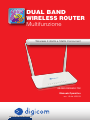 1
1
-
 2
2
-
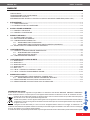 3
3
-
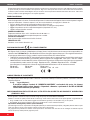 4
4
-
 5
5
-
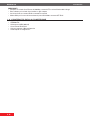 6
6
-
 7
7
-
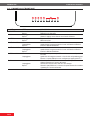 8
8
-
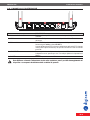 9
9
-
 10
10
-
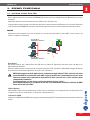 11
11
-
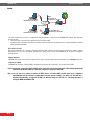 12
12
-
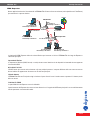 13
13
-
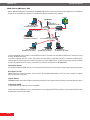 14
14
-
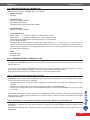 15
15
-
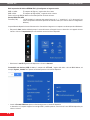 16
16
-
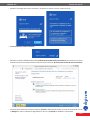 17
17
-
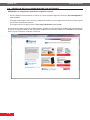 18
18
-
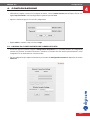 19
19
-
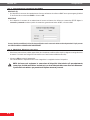 20
20
-
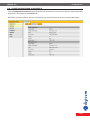 21
21
-
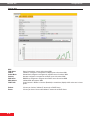 22
22
-
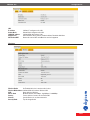 23
23
-
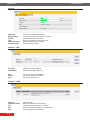 24
24
-
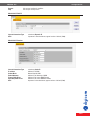 25
25
-
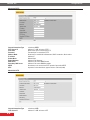 26
26
-
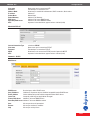 27
27
-
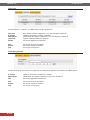 28
28
-
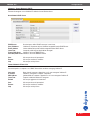 29
29
-
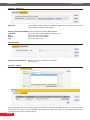 30
30
-
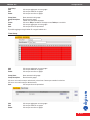 31
31
-
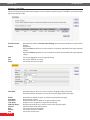 32
32
-
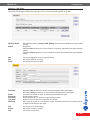 33
33
-
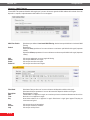 34
34
-
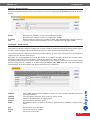 35
35
-
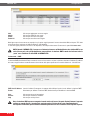 36
36
-
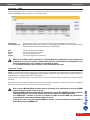 37
37
-
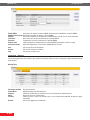 38
38
-
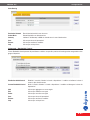 39
39
-
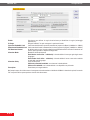 40
40
-
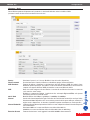 41
41
-
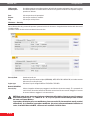 42
42
-
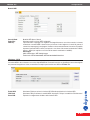 43
43
-
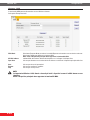 44
44
-
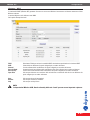 45
45
-
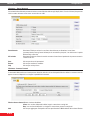 46
46
-
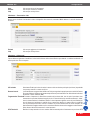 47
47
-
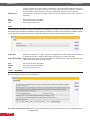 48
48
-
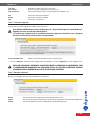 49
49
-
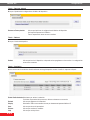 50
50
-
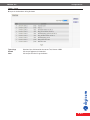 51
51
-
 52
52
-
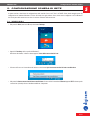 53
53
-
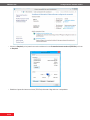 54
54
-
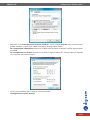 55
55
-
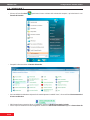 56
56
-
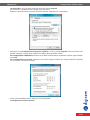 57
57
-
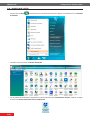 58
58
-
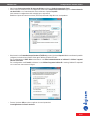 59
59
-
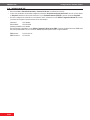 60
60
-
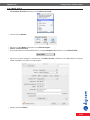 61
61
-
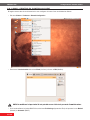 62
62
-
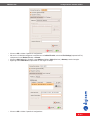 63
63
-
 64
64
-
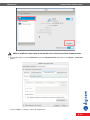 65
65
-
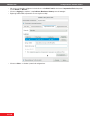 66
66
-
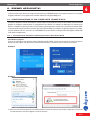 67
67
-
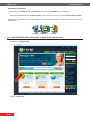 68
68
-
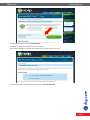 69
69
-
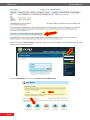 70
70
-
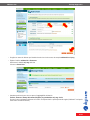 71
71
-
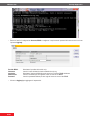 72
72
-
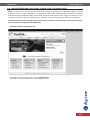 73
73
-
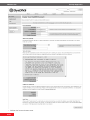 74
74
-
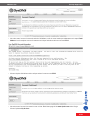 75
75
-
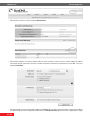 76
76
-
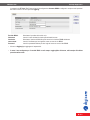 77
77
-
 78
78
-
 79
79
-
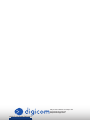 80
80
Digicom 8E4529 REW600-T02 Manuale utente
- Categoria
- Router
- Tipo
- Manuale utente
Documenti correlati
-
Digicom 8E4605 WEX300-J2 Manuale utente
-
Digicom 8E4590 SWF08-T02 Manuale utente
-
Digicom 8E4602 REW1200-J1 Manuale utente
-
Digicom 8E4547 RAW750-A04 Manuale utente
-
Digicom 8E4567 REW4GW30-T04 Manuale utente
-
Digicom 8E4528_WEX300L-A02 Manuale utente
-
Digicom 8E4582_IPC431-T02 Manuale utente
-
Digicom 8E4539 R3GW21-T01 Manuale utente
-
Digicom 8E4566_REW303T05 Manuale utente
-
Digicom 8E4552 WU600W-A01 Manuale utente
Altri documenti
-
Philips SNB6500/00 Manuale utente
-
Listen EVERYWHERE Server Admin Interface Manuale del proprietario
-
Billion Modem/Router ADSL BIPAC-7100 Manuale utente
-
Philips CPWBS054/00 Manuale utente
-
AirLive WL-5470POE Quick Setup Manual
-
Planet WNRT-627 Guida Rapida
-
Samsung SNS-200P Manuale utente
-
Philips SNR6500/00 Manuale utente
-
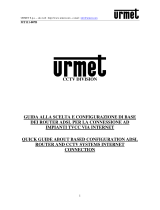 urmet domus MT111-007 Technical Manual
urmet domus MT111-007 Technical Manual